So beheben Sie die Windows Zero-Day-Schwachstelle unter Windows 10, 8, 7
Veröffentlicht: 2020-04-03Wir haben die ständigen Störungen in Betriebssystemen schon seit geraumer Zeit erlebt. Kürzlich hat Microsoft seine Benutzer vor einem Exploit „ Zero-Day Vulnerability“ im Windows-Betriebssystem gewarnt. Die Lücke bezieht sich direkt auf die integrierte Adobe Type Manager Library des Betriebssystems.

Die Zero-Day-Schwachstelle, die den Windows-PC betrifft, wurde am 23. März von Microsoft erkannt. Das Problem wurde in jeder Windows-Version beobachtet, die wir derzeit von Windows 7 bis Windows 10 verwenden.
Lesen Sie auch: Wie behebt man eine fehlerhafte Installation von Windows 10?
Was ist Windows Zero-Day-Schwachstelle?
Um das Problem zu beheben, müssen Sie das Problem zunächst in- und auswendig kennen. Sobald Sie wissen, was das genaue Problem ist, sind Sie halbwegs fertig. Lassen Sie uns also verstehen, wie der Zero-Day-Exploit entstanden ist:
Nur wenige nennen diesen Exploit Windows 10 Zero Day , da er die ungepatchten Schwachstellen in der Adobe Type Manager Library nutzt.
️ ACHTUNG!
Alle Versionen von #Microsoft Windows (7, 8.1, 10, Server 2008, 2012, 2016, 2019) Betriebssystemen enthalten zwei neue RCE-Sicherheitslücken in der Font-Parsing-Bibliothek:
-KRITISCH
—UNPATCHED
—Unter aktiven ZERO-DAY-AngriffenDetails ➤ https://t.co/PXfkKFY250#cybersecurity pic.twitter.com/USFNpCcQ5t
– The Hacker News (@TheHackersNews) 23. März 2020
ADV200006 ist die Schwachstelle bei der Typ-1-Schriftartenparsing-Remotecodeausführung, die aus der Adobe Type Manager-Bibliothek stammt und sich damit befasst, wie Windows mit Schriftarten umgeht. „Windows Adobe Type Manager Library verarbeitet eine speziell erstellte Multi-Master-Schriftart – Adobe Type 1 PostScript-Format“ nicht ordnungsgemäß.
Lesen Sie auch: Cyberbedrohung: Neuester Computervirus
Microsoft über Windows Zero Day Sicherheitslücke:
„Es gibt mehrere Möglichkeiten, wie ein Angreifer die Sicherheitsanfälligkeit ausnutzen kann, z. B. indem er einen Benutzer dazu verleitet, ein speziell gestaltetes Dokument zu öffnen oder es im Windows-Vorschaufenster anzuzeigen.
Microsoft ist auf begrenzte gezielte Angriffe auf Windows 7-Basis aufmerksam geworden und stellt die folgende Anleitung bereit, um das Kundenrisiko zu reduzieren, bis das Sicherheitsupdate veröffentlicht wird. Wir wissen die Bemühungen unserer Industriepartner zu schätzen und halten uns an eine 7-Tage-Frist für die Offenlegung von Informationen zu diesen begrenzten Angriffen.'
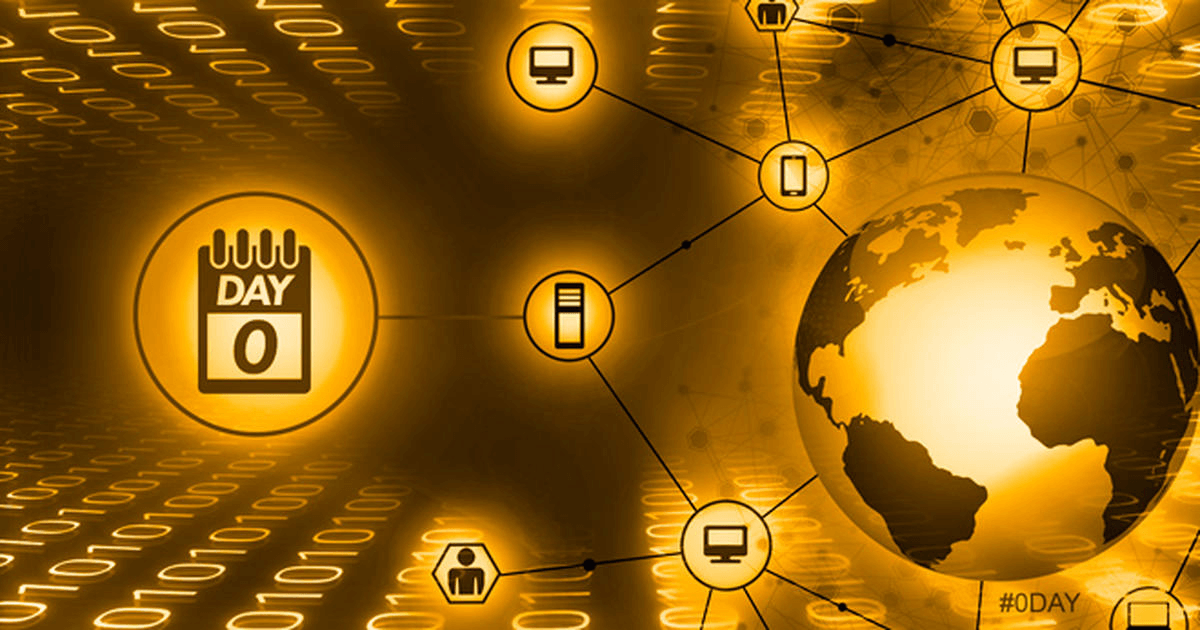
Microsoft ist sich dieser Schwachstelle bewusst und arbeitet an einer Lösung. Updates, die Sicherheitslücken in Microsoft-Software beheben, werden in der Regel am Update-Dienstag, dem zweiten Dienstag jedes Monats, veröffentlicht. Dieser vorhersehbare Zeitplan ermöglicht Partnerqualitätssicherung und IT-Planung, was dazu beiträgt, das Windows-Ökosystem als zuverlässige und sichere Wahl für unsere Kunden zu erhalten. Die Betriebssystemversionen, die von dieser Schwachstelle betroffen sind, sind unten aufgeführt. Bitte sehen Sie sich die Risikominderung und Problemumgehungen an, um Anleitungen zur Reduzierung des Risikos zu erhalten.“
Lassen Sie uns herausfinden, wie Sie die Windows-Zero-Day-Schwachstelle unter Windows beheben können:
Da ein Krankheits-Gegenmittel nicht für alle Menschen gleich sein kann, können auch die Methoden zur Behebung des Zero-Day-Exploits nicht für alle Windows-Versionen gleich sein. Beginnen wir mit der neuesten Version von Windows zusammen mit einigen älteren.
Beheben Sie den Zero-Day-Exploit unter Windows 10, 8.1 und 8
- Öffnen Sie den „Datei-Explorer“ oder drücken Sie einfach „Windows + E“; Klicken Sie oben auf die Registerkarte „Ansicht“.
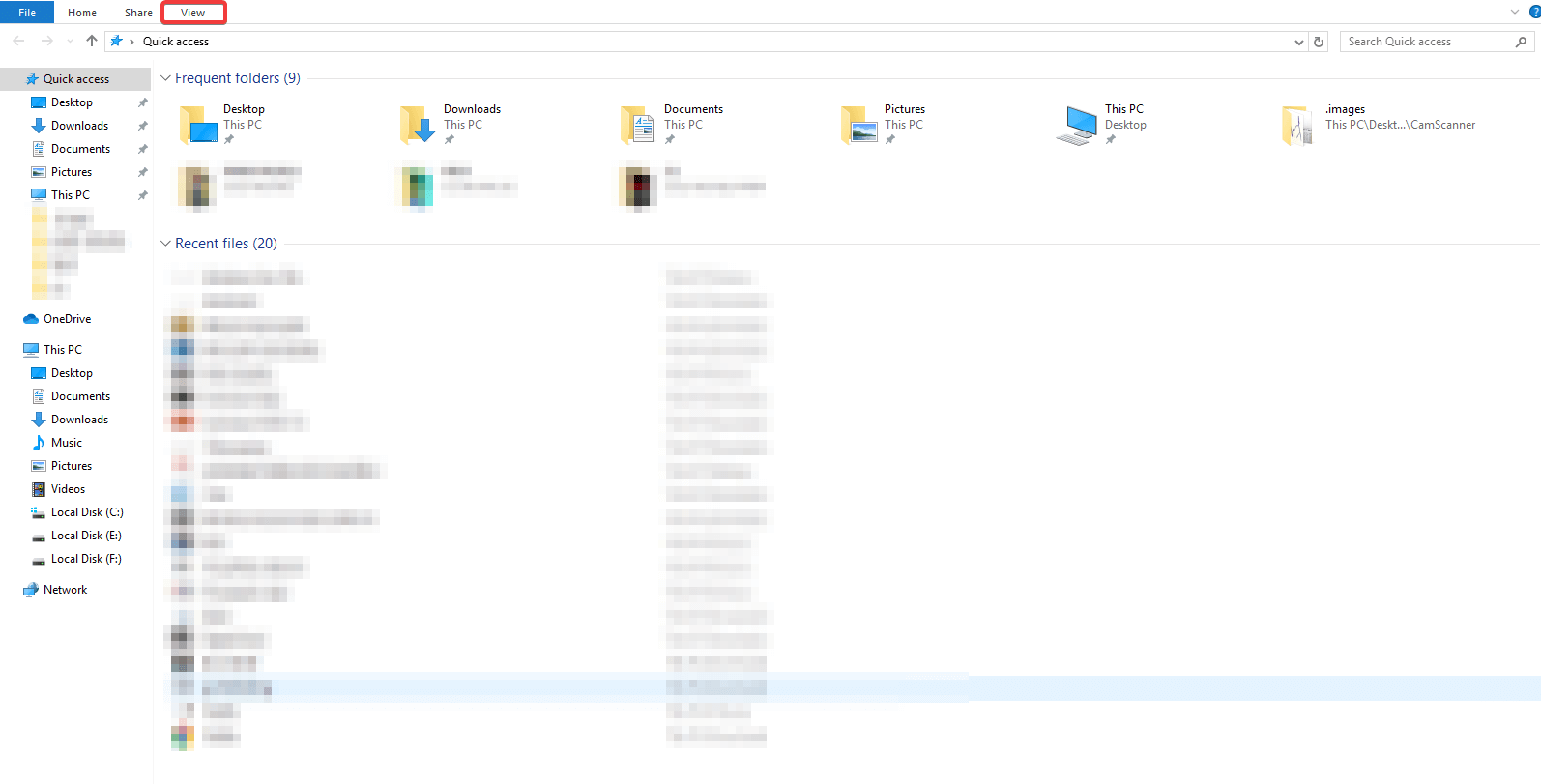
- Deaktivieren Sie auf der Registerkarte „Ansicht“ zunächst das „Vorschaufenster & Detailfenster“. Tippen Sie nun nur auf der Registerkarte „Ansicht“ auf „Optionen“.
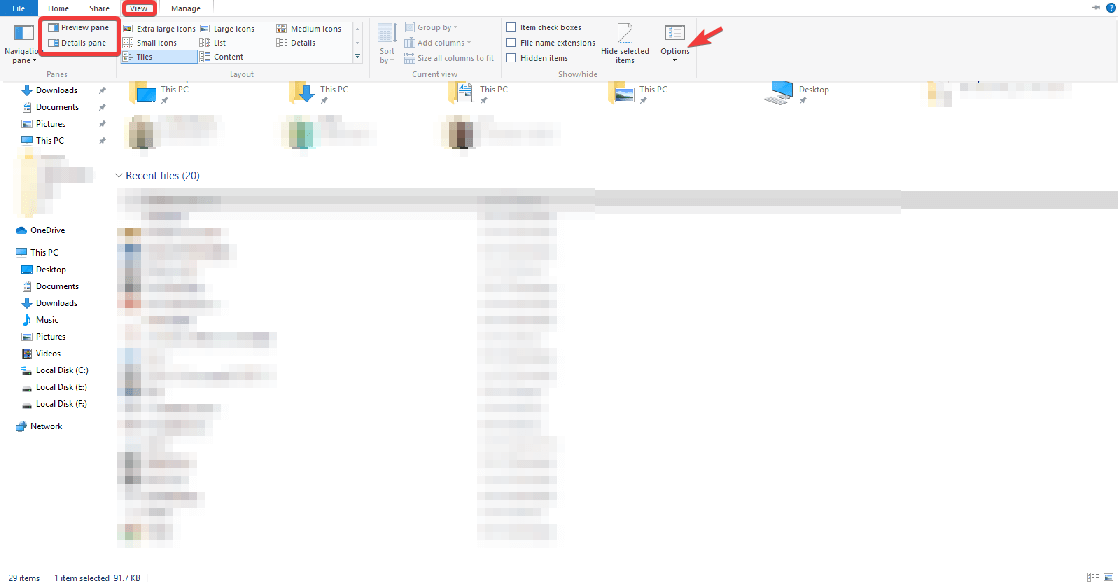

- Sobald Sie auf Optionen geklickt haben, wählen Sie die einzige Option „Ordner- und Suchoptionen ändern“ aus.
- Ein Fenster wird "Ordneroptionen" öffnen und Sie müssen die oberste Option ankreuzen, die besagt: "Immer Symbole anzeigen, niemals Miniaturansichten".
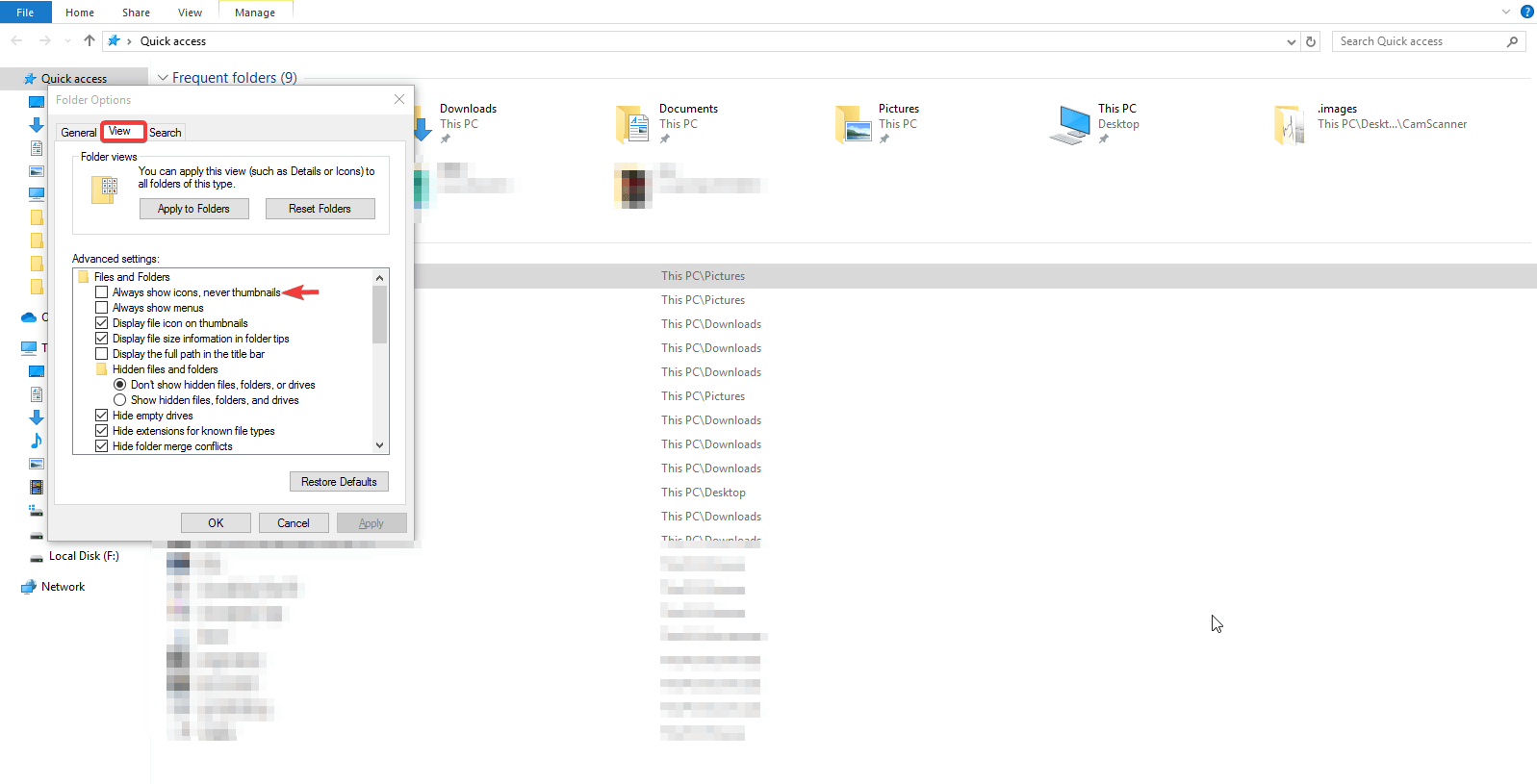
Lesen Sie auch: Beste PC-Reinigungssoftware
Ankreuzen, anwenden und Okay. So einfach ist das!!!
Durch Aktivieren der oben genannten Funktion wird die Zero-Day-Schwachstelle auf Ihren PCs mit Windows 10, 8.1 und 8 behoben. Sie haben die Türen für den Zero-Day-Exploit von Windows 10 erfolgreich versiegelt.
So beheben Sie die Microsoft Zero-Day-Schwachstelle unter Windows 7:
Der Prozess zum Beheben des Zero-Day-Exploits unter Windows 10 ähnelt in gewisser Weise auch Windows 10. Der einzige Unterschied besteht in der geänderten Benutzeroberfläche in den neuesten Windows-Versionen. Nichts anderes.
- Öffnen Sie den „ Datei-Explorer (Windows + E)“ & klicken Sie statt „Ansicht“ auf „Organisieren“.
- Folgen Sie dem, indem Sie das Untermenü „Layout“ aus dem Menü „Organisieren“ auswählen und „Details & Vorschaufenster“ deaktivieren (deaktivieren).
- Klicken Sie erneut auf „Organisieren“ und wählen Sie „Ordner- und Suchoptionen“ (direkt unter „Layout“) .
- Das neue kleine Fenster erscheint; Sie müssen die Registerkarte (oben) „Ansicht“ auswählen ; & aktivieren Sie das Kontrollkästchen „Immer Symbole anzeigen, niemals Miniaturansichten“.
Oben ist auch ein ganz einfacher Weg mit einfachen vier Schritten, der Ihnen helfen kann, kein Opfer einer Systemanfälligkeit zu werden. Halten Sie Ihren PC mit Windows 7-Version sicher und störungsfrei.
Abgesehen von der Deaktivierung des „Vorschau- und Detailbereichs“ müssen wir einige proaktivere Maßnahmen ergreifen, damit es keine Lücke gibt.
Lesen Sie auch: Windows 10 ist anfällig für Hacking
Deaktivieren des WebClient-Dienstes:
Der vorinstallierte Dienst in Microsoft Windows PC, WebClient Service, ist eine Voraussetzung, um eine Verbindung zum WebDAV-Server herzustellen. Web Distributed Authoring and Versioning ist eine Erweiterung von „HTTP“, die es Clients ermöglicht, Remote-Webinhalts-Authoring-Operationen durchzuführen.
Wenn Sie also den WebDAV-Server deaktivieren, werden die Anfragen zum Ausführen von Remote-Webinhalts-Authoring-Operationen gestoppt und Ihr System wird für Angreifer (Hacker/Schnüffler) unzugänglich .
1. Drücken Sie „ Windows + R “, schreiben Sie „ services.msc “ in das Textfeld und drücken Sie „Enter“.
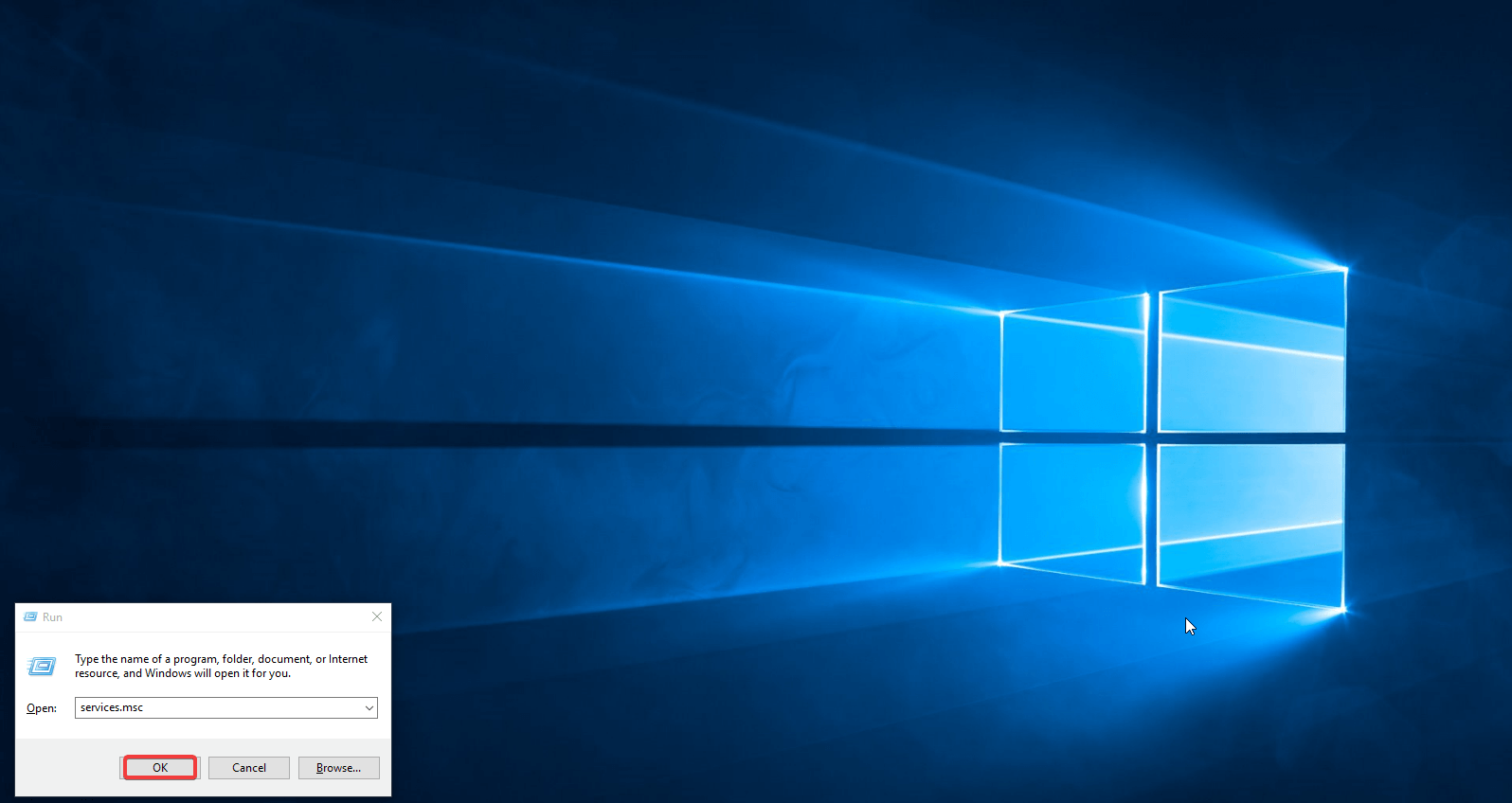
2. Ein Fenster erscheint und Sie müssen „WebClient“ in der Liste finden (klicken Sie einfach auf einen der Begriffe, drücken Sie „W“ auf der Tastatur“ & Bingo!!
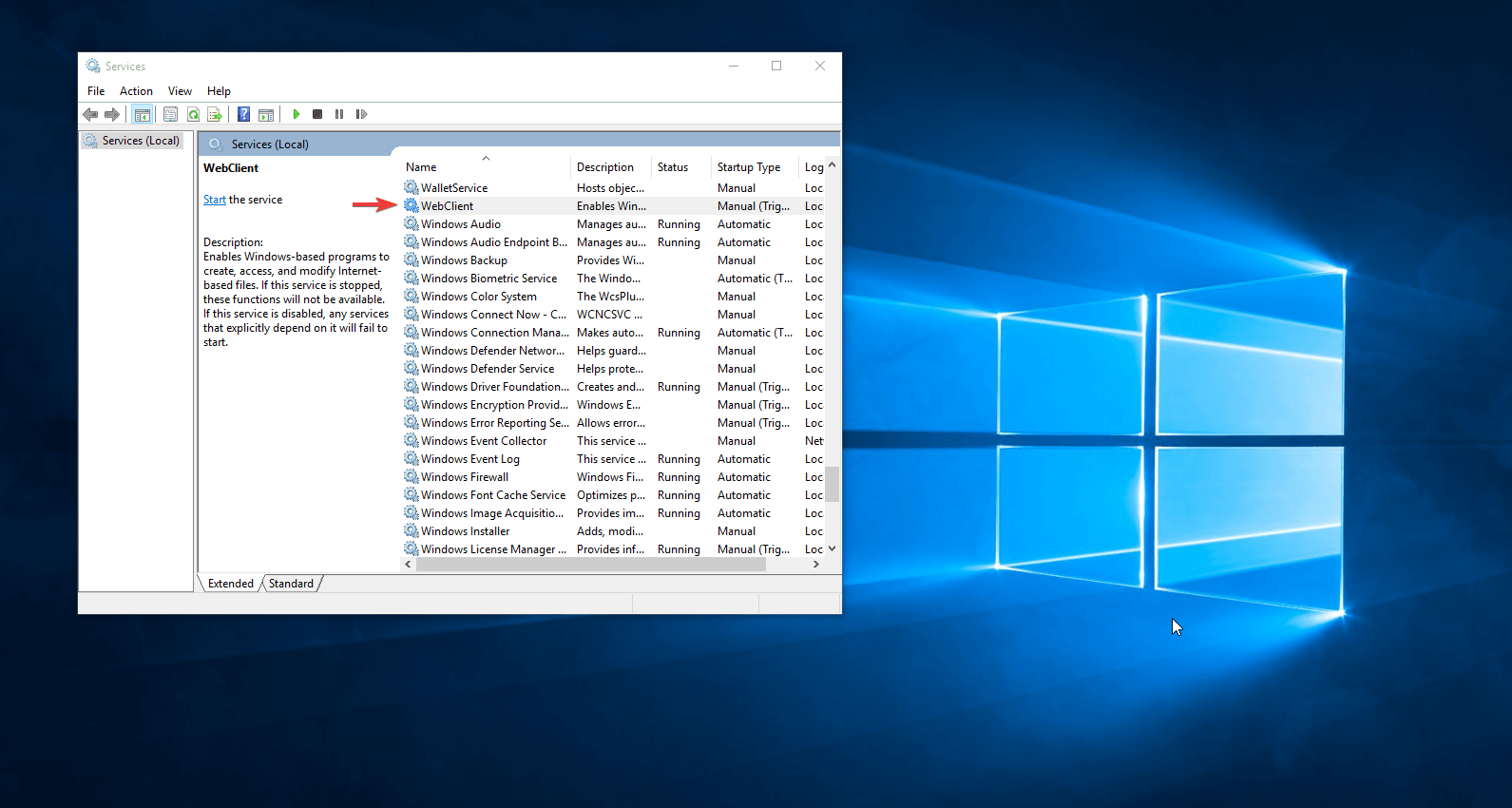
3. Klicken Sie mit der rechten Maustaste auf „WebClient“, tippen Sie auf „Eigenschaften“ und ändern Sie den Starttyp von „Manuell“ auf „Deaktivieren“ .
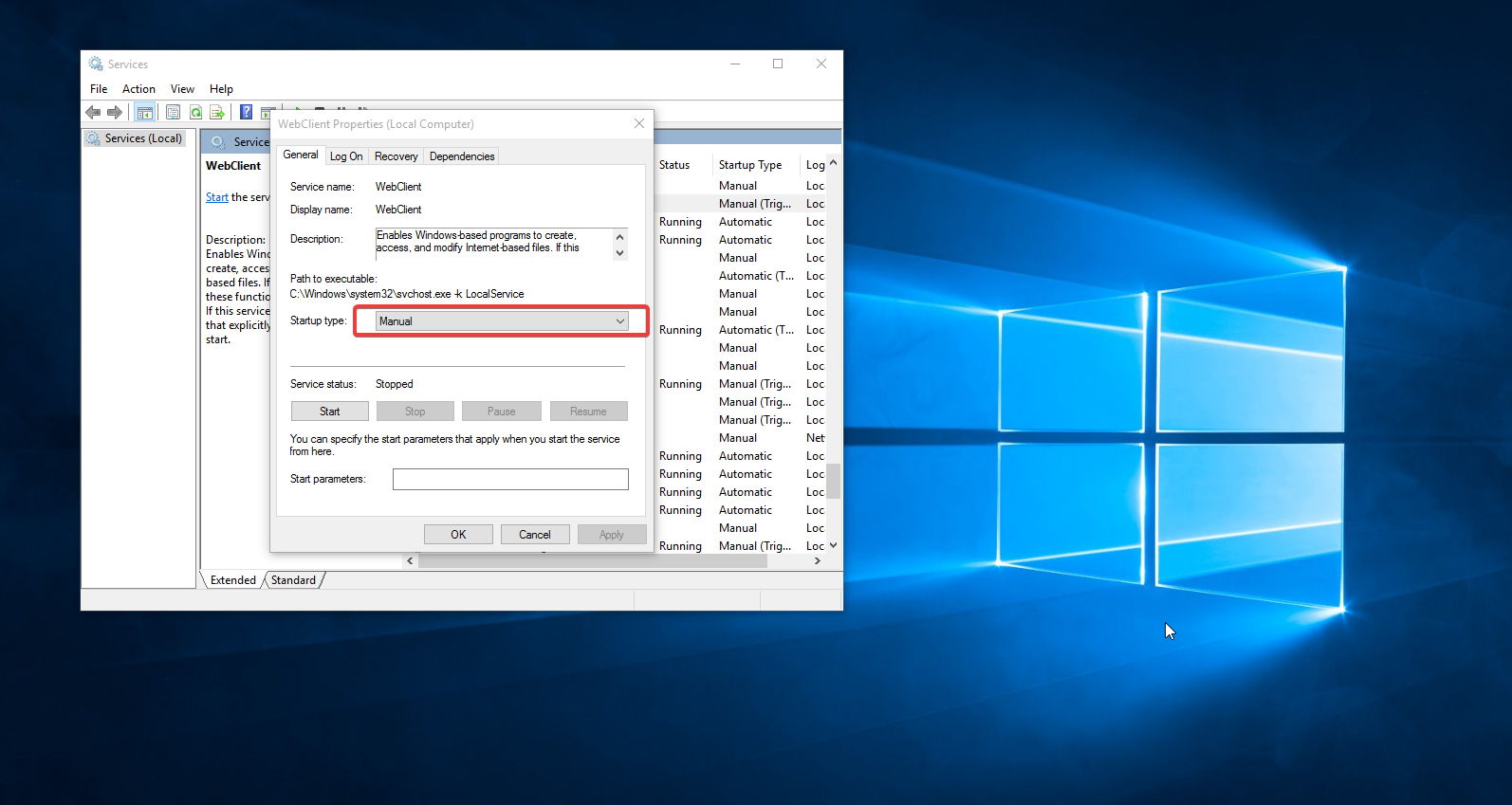
Klicken Sie auf Übernehmen, klicken Sie auf Okay und der zusätzliche Schutzschritt wurde erfolgreich erledigt.
Einpacken
Oben sind die einfachsten Schritte zum Beheben der Zero-Day-Schwachstelle auf Windows-PCs aufgeführt, die recht effizient funktionieren. Von Windows Version 7 bis Version 10 können Sie in 3-4 Schritten die Tore vor dem Zugriff durch Angreifer versiegeln.
Da der Exploit derzeit ungepatcht ist, versucht das Unternehmen sein Bestes, ihn Mitte April zu patchen. Bis dahin können Sie die oben angegebenen Möglichkeiten nutzen, um die Microsoft Zero Day-Schwachstelle zu beheben.
